【Shopify Liquid】メタフィールド「商品のリスト」を使ってブログに関連する商品を表示する
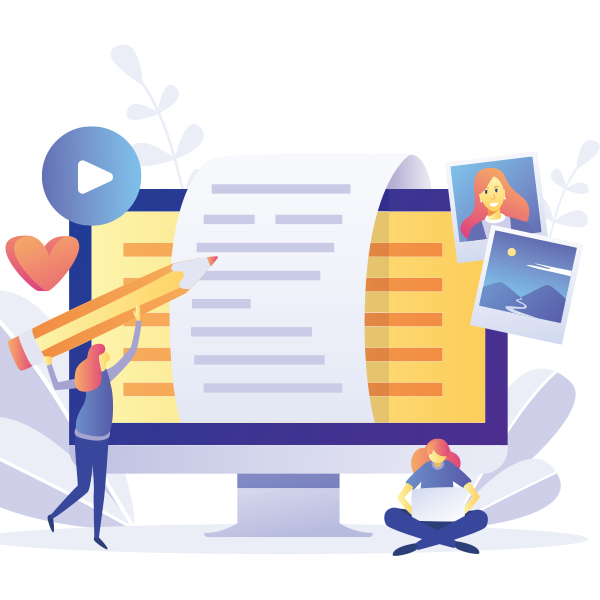
メタフィールドを利用して、ブログ記事の下に記事に関連する商品を掲載します。
一つの記事ごとに、一つずつ商品を設定するので、商品数が多い場合はあまり推奨しません。

初めに、商品のメタフィールドを作成する
設定 > メタフィールド > ブログ記事 で商品を入れるメタフィールドを作成します。
名前、ネームスペースとキーは分かりやすい名前をつけて、「コンテンツタイプ」を「商品」、さらに「商品のリスト」を選択します。
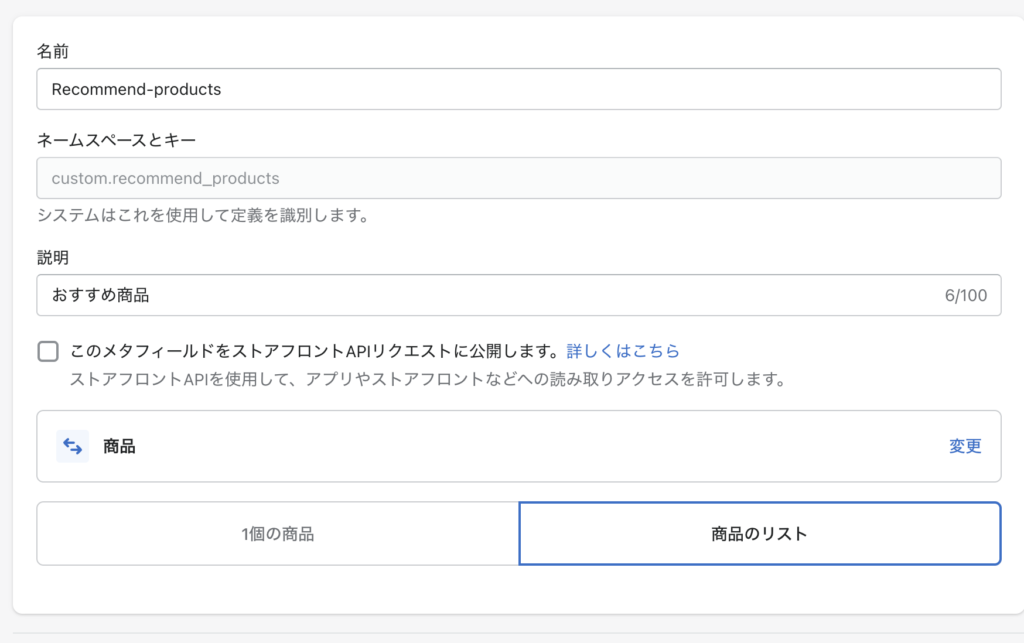
作成したブログ記事のメタフィールドで商品を選択する
次に、先ほど作成したメタフィールドに商品を設定していきます。
オンラインストア > ブログ記事 で、新規作成または編集をすると編集ページの下にメタフィールドができています。
それをクリックし、掲載したい商品を選択します。

メタフィールドで選択した商品を表示する「セクション」を作成する
最後に、メタフィールドで設定した商品を表示する「セクション」を作ります。
オンラインストア > テーマ > アクション > コードを編集 を開きます。
「コードを編集」を開くと、ファイルとエディタが表示されます。
Shopifyのテーマの基本的構造はこの画像の通りです↓(Shopify Plusは分かりません)

この「セクション」ディレクトリを開いて、「新しいセクションを追加する」をクリックして、新しいセクションを追加します。

ファイル名はなんでも良いですが、分かりやすい名前が良いです。
セクション作成の基本、shemaの設定
セクションを「カスタム」で利用するために、schemaを設定します。
{% schema %}
{
"name": "Section name",
"settings": [],
"presets": [
{
"name": "Section name"
}
}
{% endschema %}
ここでは基本的はschemaだけを記載しています。
“Section name”はセクション名を記載します。
HTMLの実装
次に、htmlを入れて行きます。schemaの上にどんどん追記をしていくイメージです。
CSSは「アセット」ディレクトリ内で既存のCSSファイルを編集するか、新しく作って入れます。
もしくはこのセクションファイルの中でも可能です。
<article>
<img src="サムネイルパス" alt="">
<h2>ブログ記事タイトル</h2>
</article>
{% schema %}
.....
{% endschema %}Liquidの実装
最後に動的にブログ記事を入れたいので、Liquidを使って実装します。
{%- assign recommend_articles = article.metafields.custom.recommend_products -%}
{%- if recommend_products != blank -%}
{%- for product in recommend_products.value -%}
<article>
<a href="{{ product.url }}">
<img src="{{ product.featured_media | image_url: width: 165 }} " alt="">
<h2>{{ product.title }}</h2>
</a>
</article>
{%- endif -%}
{%- endif -%}
{% schema %}
.....
{% endschema %}最初に「reccomend_articles」という変数に、管理画面の商品詳細でメタフィールドで設定した商品リストを取得しています。
次のif文で、商品リストが設定された場合だけ表示するよう分岐します。
次に、商品リストをfor文で回します。変数recommend_productsに「.value」をつけています。
あとは表示したいタイトル名を表示したりしています。
<article>~</article>の箇所は、元々テーマにあるスニペットを読み込むのも可能です。
これで作業は完成です。
テーマの「カスタム」で作成したセクションを設置する
セクションの作成が完了したら、「オンラインストア > テーマ> カスタマイズ」のブログ記事詳細テンプレートで、作成したセクションを追加します。
作成したセクションが見当たらない場合
schemaの設定を見直します。
商品リストが表示されない
メタフィールドのネームスペース(キー)の綴りが間違っていないか確認します。
また、メタフィールドのコンテンツタイプが「商品(リスト)」になっているか確認します。

